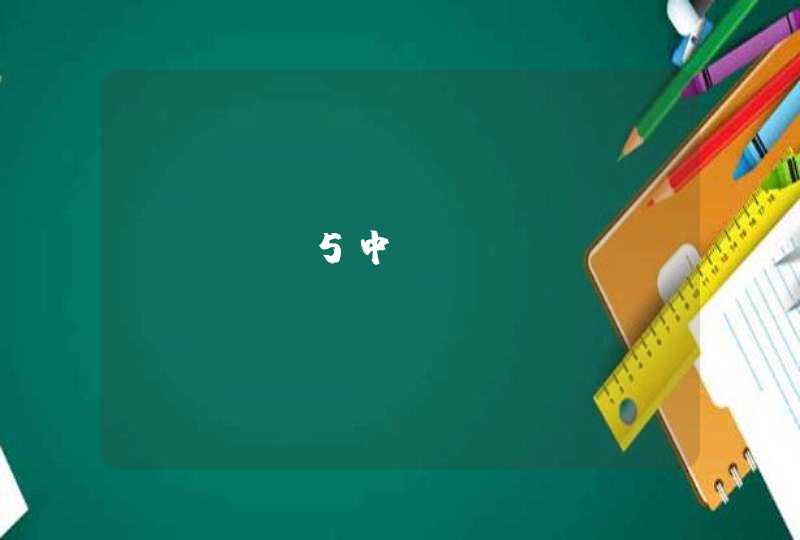如下:
工具/原料:ASUS-FX50、Windows 10、Epson 2580、控制面板1.0。
方法:
1、电脑桌面双击“控制面板”,进入设置页面。
2、在打开页面点击设备和打印机,如下图。
3、打开设备和打印机页面之后,找到你的电脑连接的那台打印机,如下图。
4、然后鼠标右击这个打印机,在弹出的菜单里点击 开始扫描,如下图。
5、然后就会跳出一个新扫描窗口,点击页面最下方的扫描。
6、然后就会出现一个 正在扫描 的进度条,如下图。
7、扫描完成之后就会出现一个 导入图片和视频 的小窗口,在编辑栏里输入这个扫描件的名称。
8、然后点击导入,页面显示正在导入,如下图。
9、导入完成之后就会弹出一个文件夹,里面就是你刚刚扫描的文件扫描件,如下图。
连接好电脑和打印机,都开机,安装好打印机驱动,把要扫描的文件放在扫描仪玻璃上,盖上盖,然后在电脑上操作:开始—附件—画图—文件—扫描仪或照相机—扫描—另存为,然后点击确定保存即可。
电脑:Dell G3 win10
1、首先需要确认打印机是带有扫描功能的,将上盖掀开,把文件有内容的一面朝下放置下图中标注的位置附近。
2、然后点击电脑的“开始”按钮,在打开的菜单栏中点击“设备和打印机”。
3、然后在打开的项目中双击打开目前连接的打印机设备。
4、在打开该设备详情后,点击“扫描仪操作”选项。
5、即可打开扫描仪程序,根据需要选择需要扫描的文件保存的格式。
6、然后点击右下角的“扫描”按钮,等待扫描结束即可。